clion配置c++编译器
我们编写的opencv程序需要使用编译器进行编译,网上有些教程配置Cygwin或MinGW,
我这里有个比较简单的方法,直接使用VS安装好对应的编译器,
1.利用VS安装编译环境
在Visual Studio Professional 2017下选择修改后,选在对应的环境安装
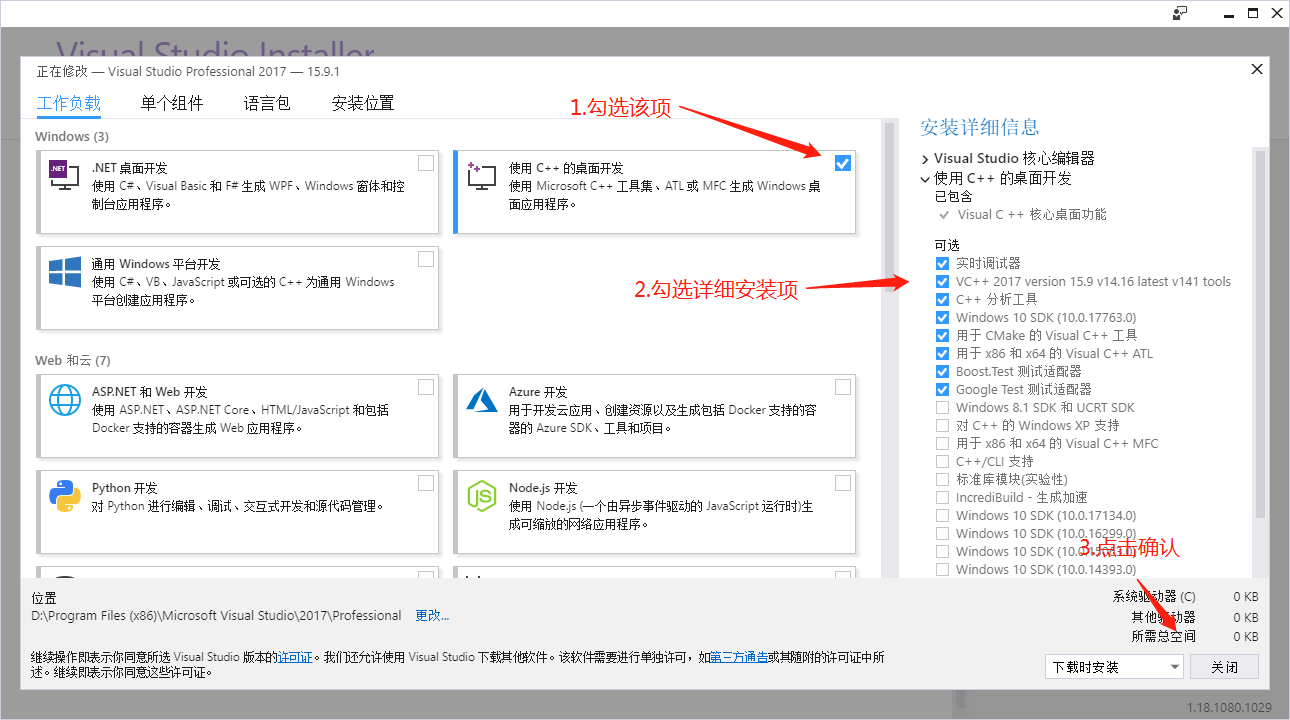
2.配置clion编译器
2.1打开clion,点击右上角File->Setting,搜索Toolchains并选择Toolchains,然后选择Visual Studio
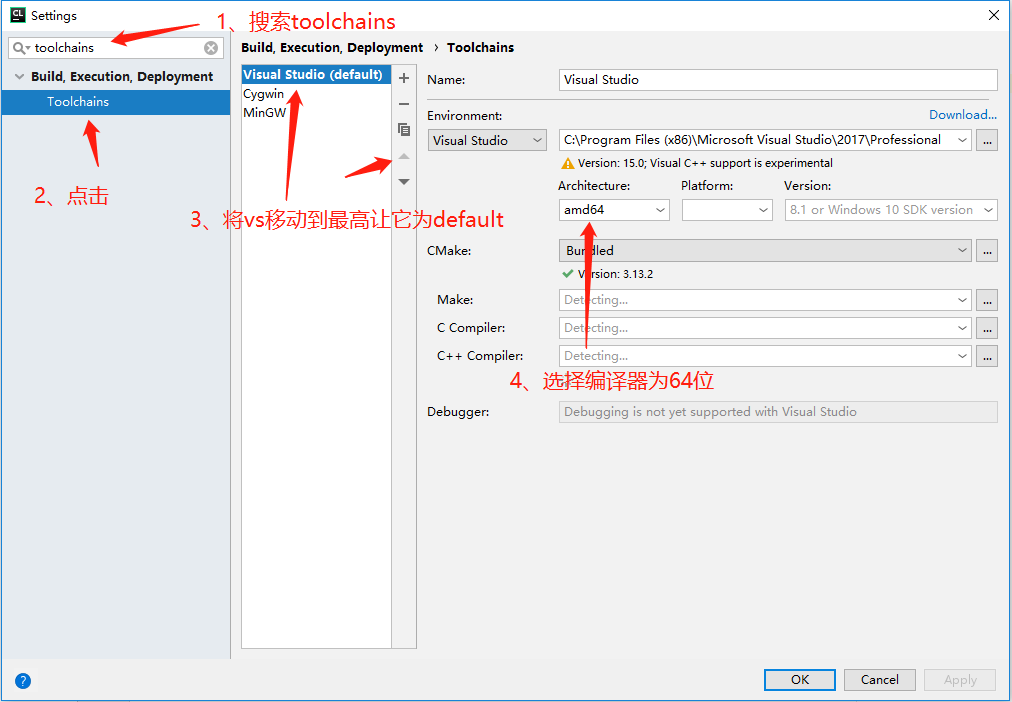
如果选择了x86就是32位编译器,后面配置cmake则会报错
-- OpenCV ARCH: x86
-- OpenCV RUNTIME: vc14
-- OpenCV STATIC: OFF
CMake Warning at D:/opencv/build/OpenCVConfig.cmake:156 (message):
Found OpenCV Windows Pack but it has no binaries compatible with your
configuration.
You should manually point CMake variable OpenCV_DIR to your build of OpenCV
library.
Call Stack (most recent call first):
CMakeLists.txt:8 (FIND_PACKAGE)
CMake Error at CMakeLists.txt:8 (FIND_PACKAGE):
Found package configuration file:
D:/opencv/build/OpenCVConfig.cmake
but it set OpenCV_FOUND to FALSE so package "OpenCV" is considered to be
NOT FOUND.
-- Configuring incomplete, errors occurred!
2.2 配置CMakeLists.txt文件
打开项目的中的CMakeLists.txt,添加配置
cmake_minimum_required(VERSION 3.13)
project(test_project)
set(CMAKE_CXX_STANDARD 11)
add_executable(test_project main.cpp)
set(OpenCV_DIR D:/opencv/build)
FIND_PACKAGE(OpenCV REQUIRED)
target_link_libraries(test_project ${OpenCV_LIBS})
- 1.OpenCV_DIR后对应自己的opencv目录下build,我的opencv安装在D判断所以对应的是
D:/opencv/build - 2.test_project为项目的名称,可以对应修改
测试
测试代码:
#include <iostream>
#include <opencv2/core.hpp>
#include <opencv2/highgui.hpp>
using namespace cv;
int main() {
Mat mat=cv::imread("C:\\Users\\hiho\\Desktop\\test.jpg");
imshow("test",mat);
waitKey(0);
return 0;
}
可以直接run编译运行对应的项目
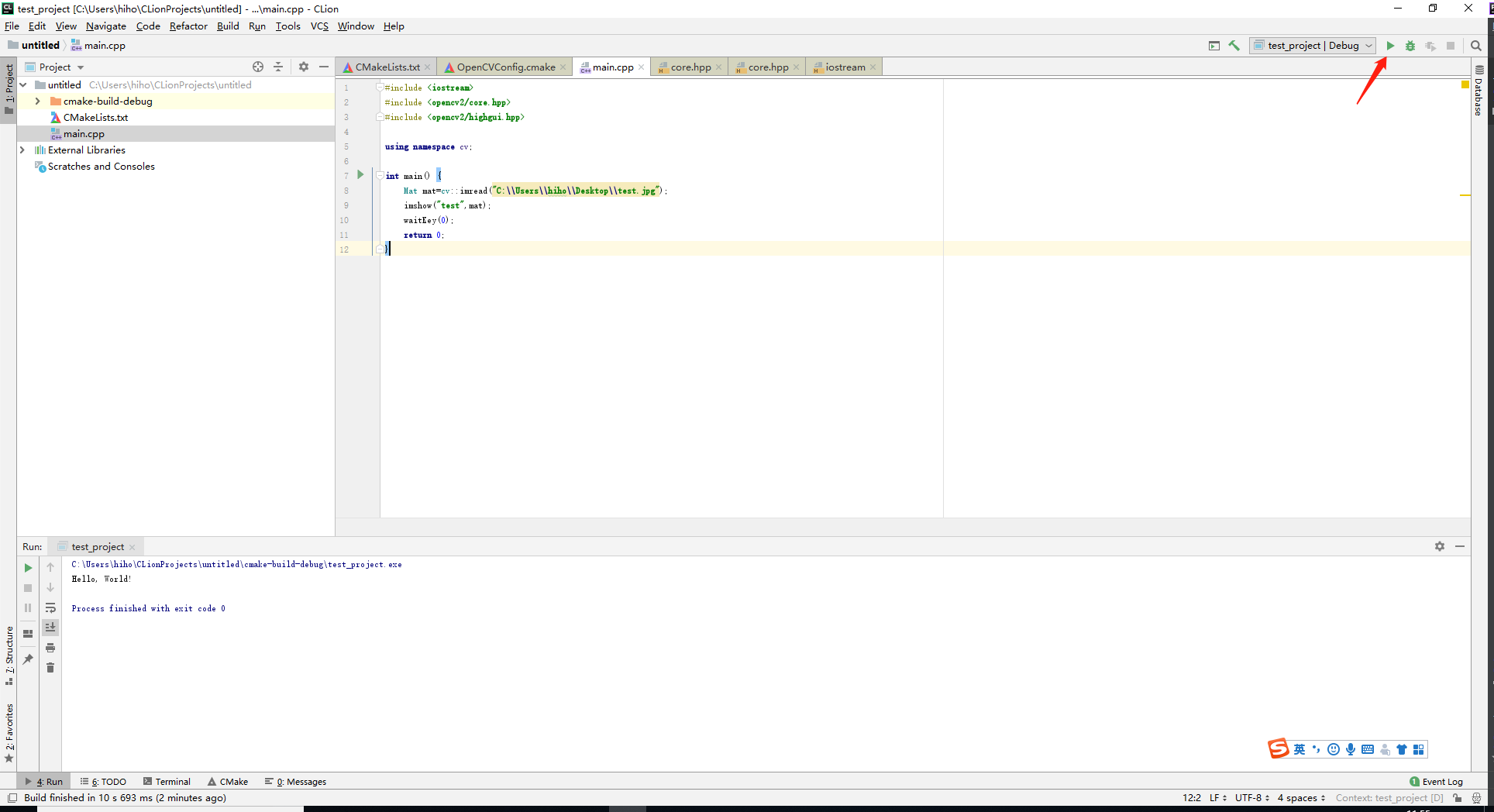
运行结果:
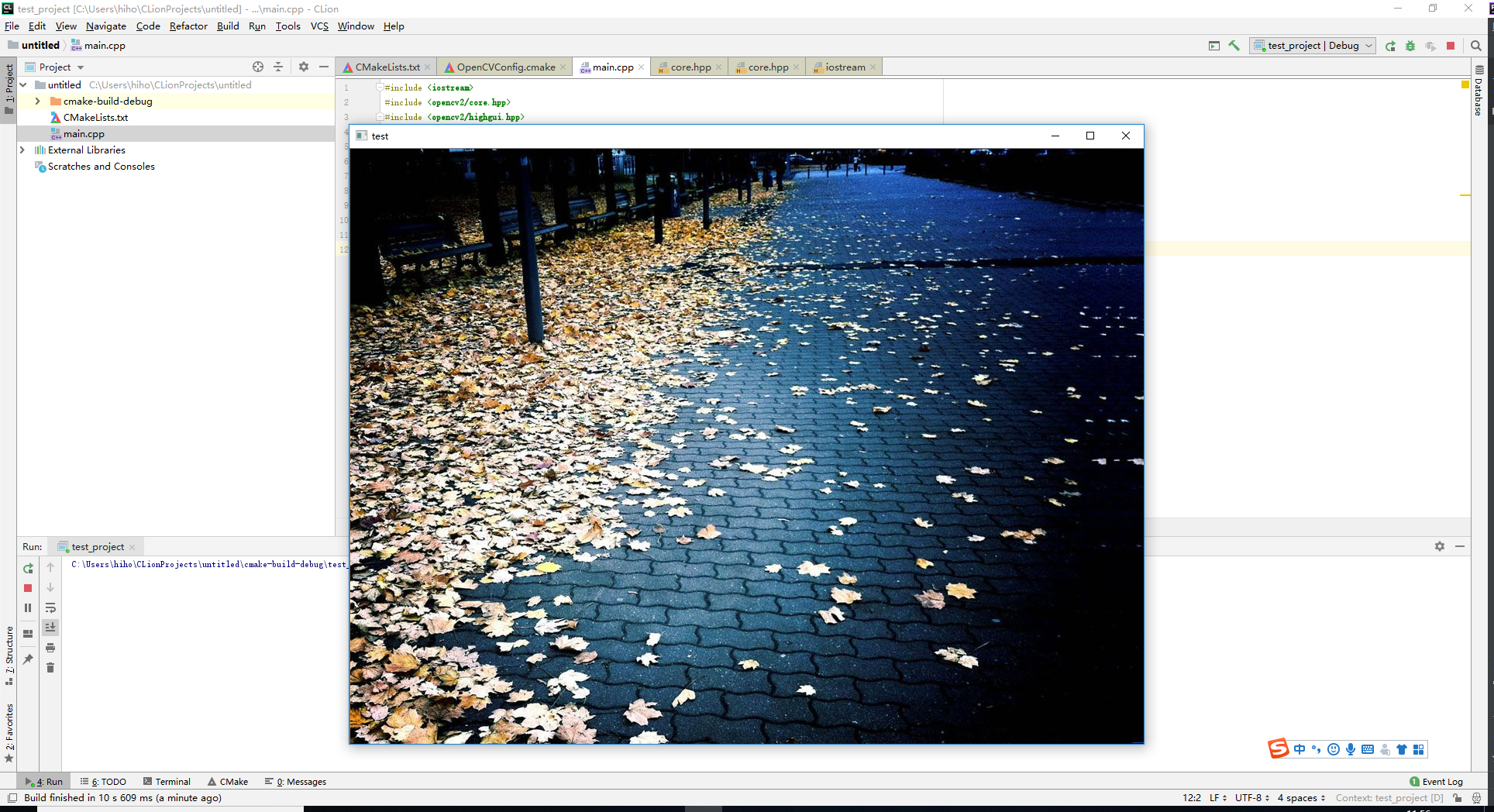 —End—
—End—
迭代
- 2019年01月12日 19:58 初稿